こんにちは!節約・お得情報が大好きなゴマ夫(@gomaoshigotoya)です!
Amazonでの買い物は便利だけどお得な買い方ないかなーと感じているあなたに朗報です!
なんとAmazonの商品が100%オフで買える方法を見つけてしまったので情報をシェアいたします。
この記事でわかること
正直ちょっと怪しいなと感じると思いますが、仕組みを理解すれば納得いくサービスだと思いますよ!
100%キャッシュバックをもらいつつ、Amazonで高評価レビューを残すことでさらに400円バックをもらうことも可能なので、入金手数料を考えても黒字になりつつ欲しい商品が入手できる夢のようなサービスですのでぜひ最後までお読みください!
通勤中に聞き流して情報ゲットしたい方などはYouTubeでの解説もおすすめです↓
目次
ExtremeRebate(エクストリームリベート)とは?

既にアメリカ、フランス、ドイツなどでは使われているサービスであり、2020年5月10日から日本でも始まったのがExtremeRebate(エクストリームリベート)によるAmazon商品がお得に買えるサービスです。
海外では普通に使われていてYouTuberがレビューしています。9:22から実際に買い物してます
中国人が開発したサービスだからちょっと怪しいと感じるかもしれませんが、実績もあるし、ゴマ夫が実際に使ってみたレビューもするので大丈夫ですよ!
仕組みは簡単です。
Amazonに出品している業者は自分の商品に高評価、良いレビューを得たいといつも考えています。
新商品なら最初はなかなか良い評価を得ることは難しいのは想像できますよね。
そこで、ExtremeRebateの仲介サービスを利用してAmazonで自分の商品を買ってくれたら100%キャッシュバックやクーポンを利用者に付与することができるようになっています。
例えばこの商品はリュックですが100%キャッシュバックだったので無料で入手できました。

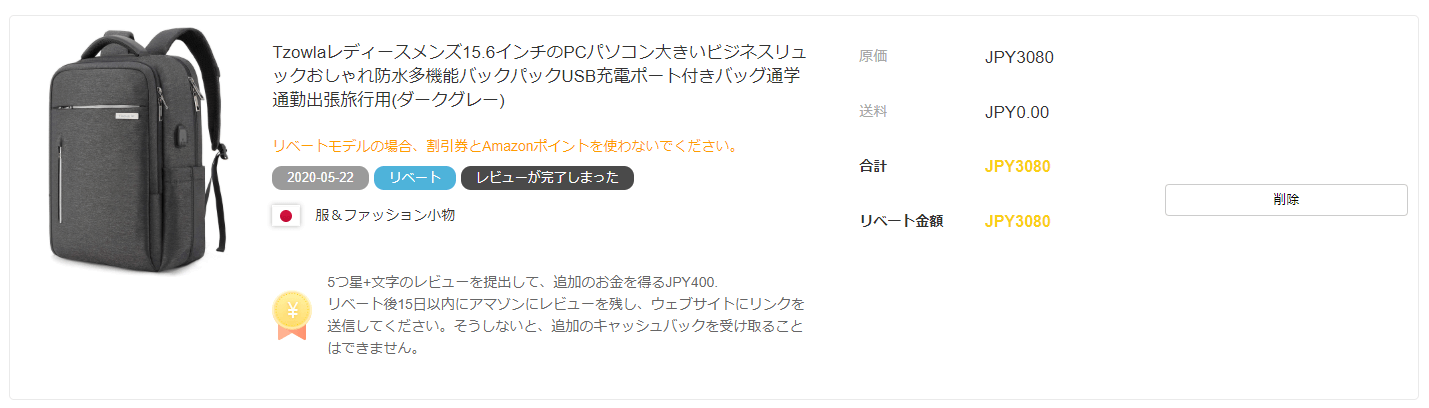
実際には入金手数料は発生するので、実質わずかな手数料でリュックが入手できることになります。
2種類のお得な買い方
買い方は
- リクエストモデル
- 割引券モデル
の2種類あります。
リクエストモデル
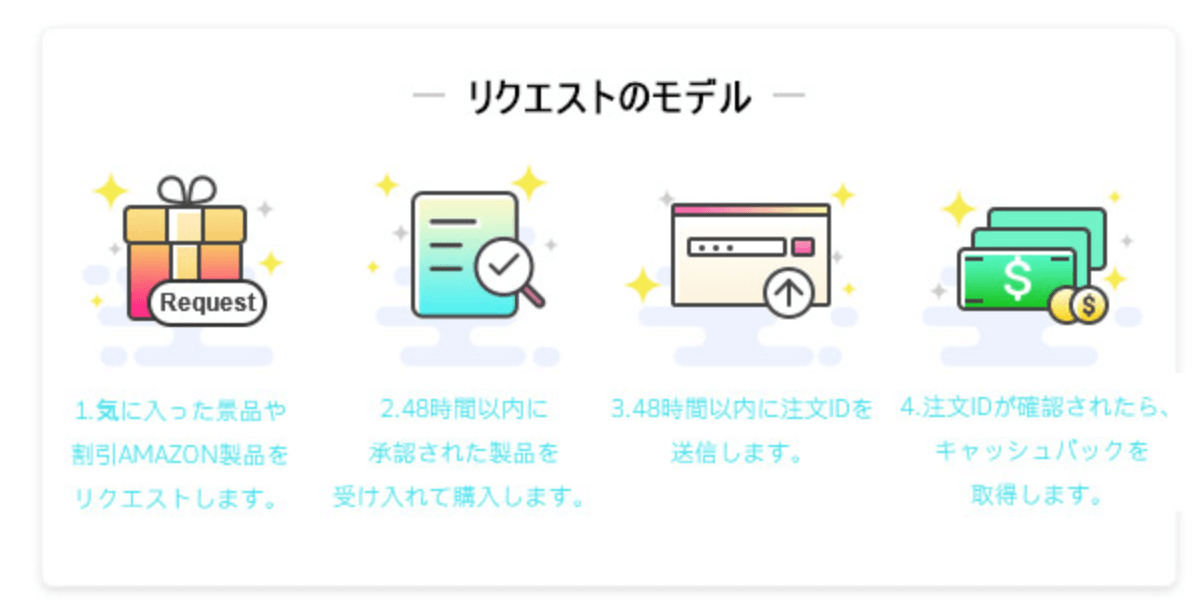
- 気に入った景品や割引Amazon製品をリクエスト
- 48時間以内に承認された製品を受け入れ購入
- 48時間以内に注文IDを送信
- 注文IDが確認されたら、キャッシュバックを取得
割引券モデル
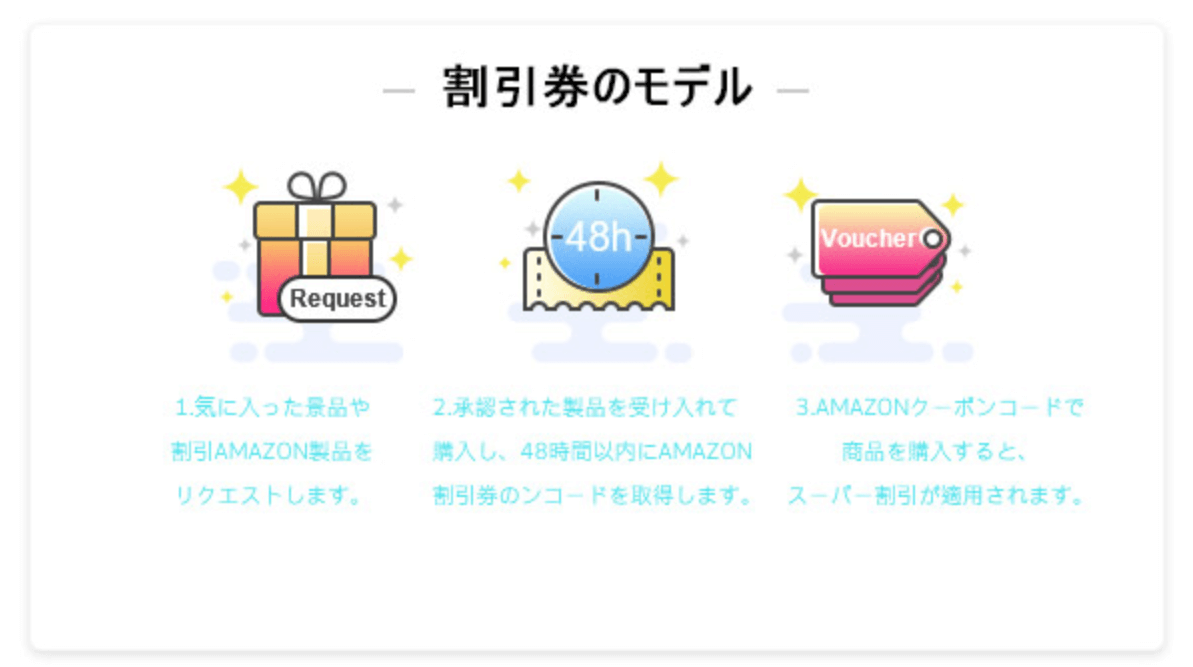
- 気に入った景品や割引Amazon製品をリクエスト
- 承認された製品を受け入れて購入し、48時間以内にAmazon割引券のエンコードを取得
- Amazonクーポンコードで商品を購入すると、スーパー割引きが適用!
殆どがリクエストモデルになっていますので、後ほどリクエストモデルで購入する実例を紹介しますね。
ExtremeRebate登録方法
こちらからExtremeRebateのページを開いてください。
適当な商品をクリックすると以下の画面になります。
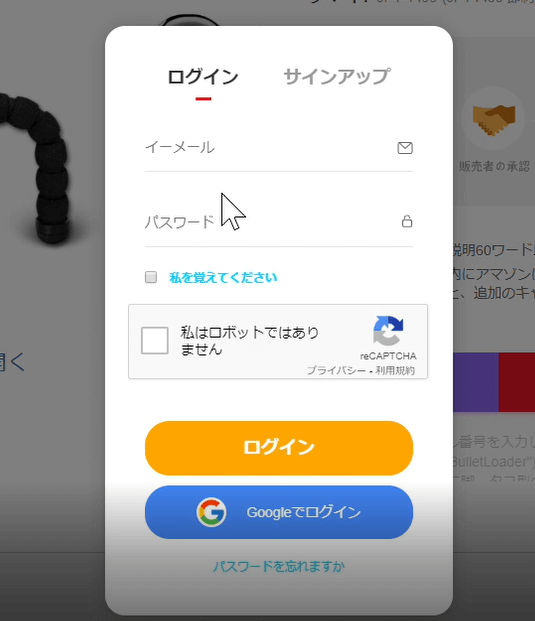
メールアドレスとパスワードを設定するだけでOKです。
非常に簡単。
グーグルアカウントをお持ちの方はそれでもOK
登録したメールアドレス宛に確認メールが届きますので、リンクをクリックして完了です。
事前準備
登録が済んだら事前準備をしましょう!
事前準備ですることは2つです。
- PayPalのアカウント情報入力 → 入金用
- AmazonのプロフィールURL入力 → レビュー確認用
PayPal(ペイパル)は海外への入出金ができるサービスです。
入金手数料が4.1%+40円/1件 取られてしまいますが、PayPalのアカウント(通常は登録しているメールアドレス)を相手に教えるだけで入金ができます。
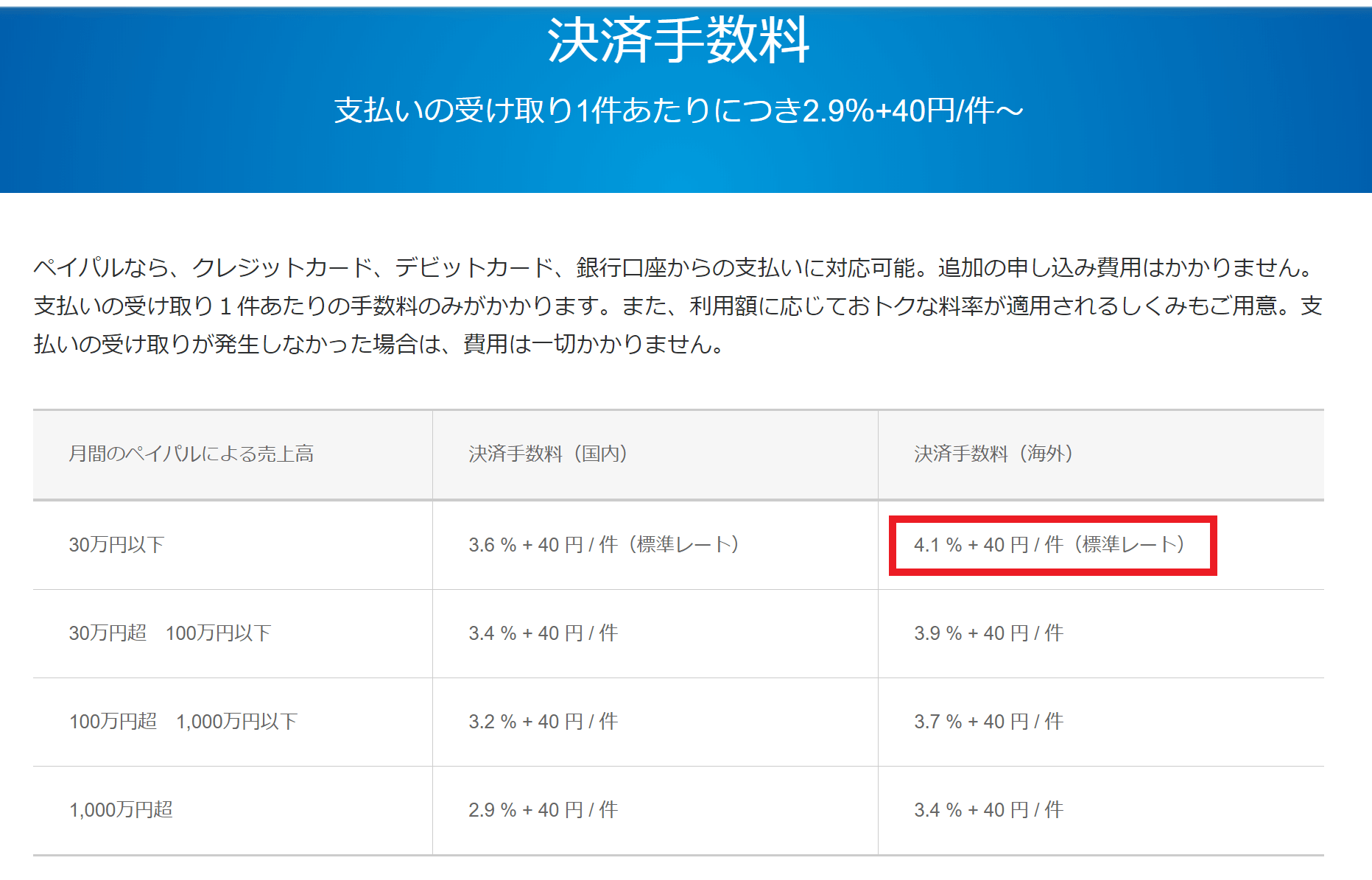
銀行口座番号を伝える必要もないし、銀行への入金手数料の方が高いので海外向けの入出金ならPayPalが最適解です。
ではPayPalのアカウントはどこに記入するかと言うと
ExtremeRebateの一番右上のアイコンの▽ボタンをクリックして「設定」をクリックしましょう
下記の画面が開くので一番下の「キャッシュバックのアカウント」の欄に自分のPayPalの登録メールアドレスを記入しましょう。
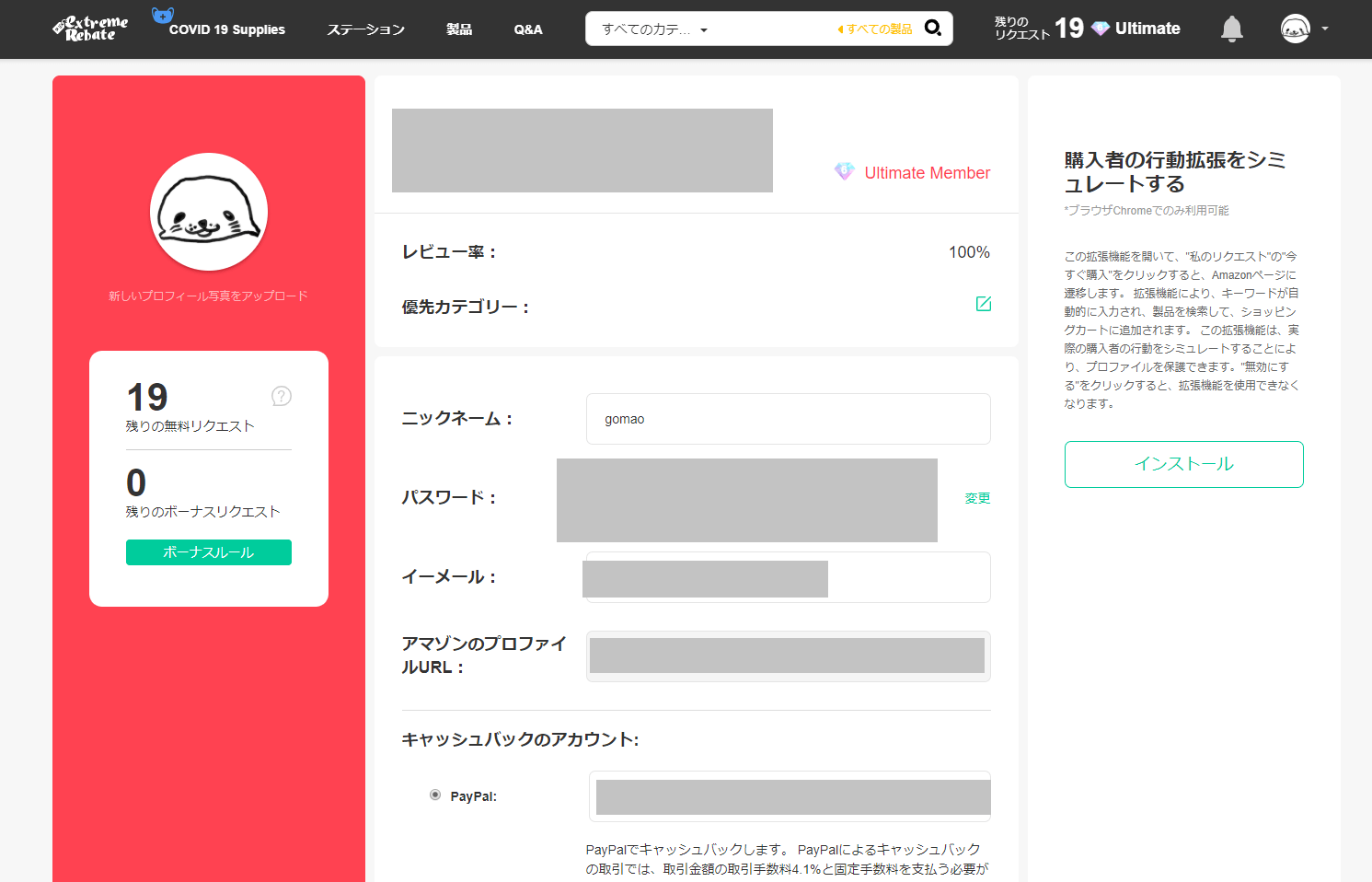
さらにひとつ上に「AmazonのプロファイルURL」があるので、ここには自分のAmazonのアカウントのプロフィール画面のURLを入れてください。
探し方はAmazonにログインして、アカウントサービスのページから「プロフィール」をクリックすると自分のプロフィール画面にいけます。
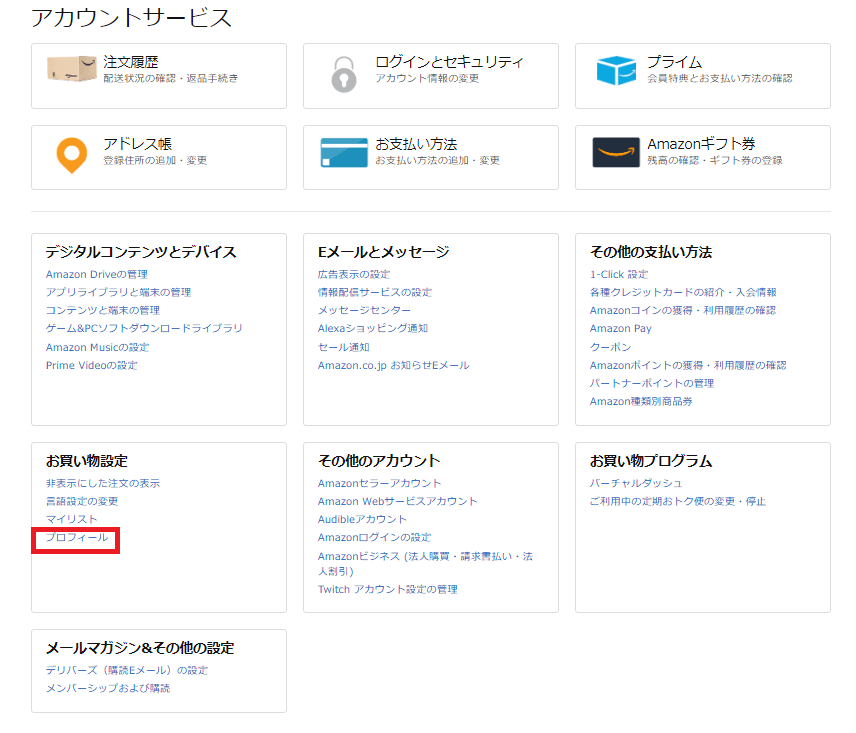

リクエストモデルの買い方実例
さあそれでは買ってみましょう!
ExtremeRebateのページを眺めて買ってみたい商品を見つけましょう!
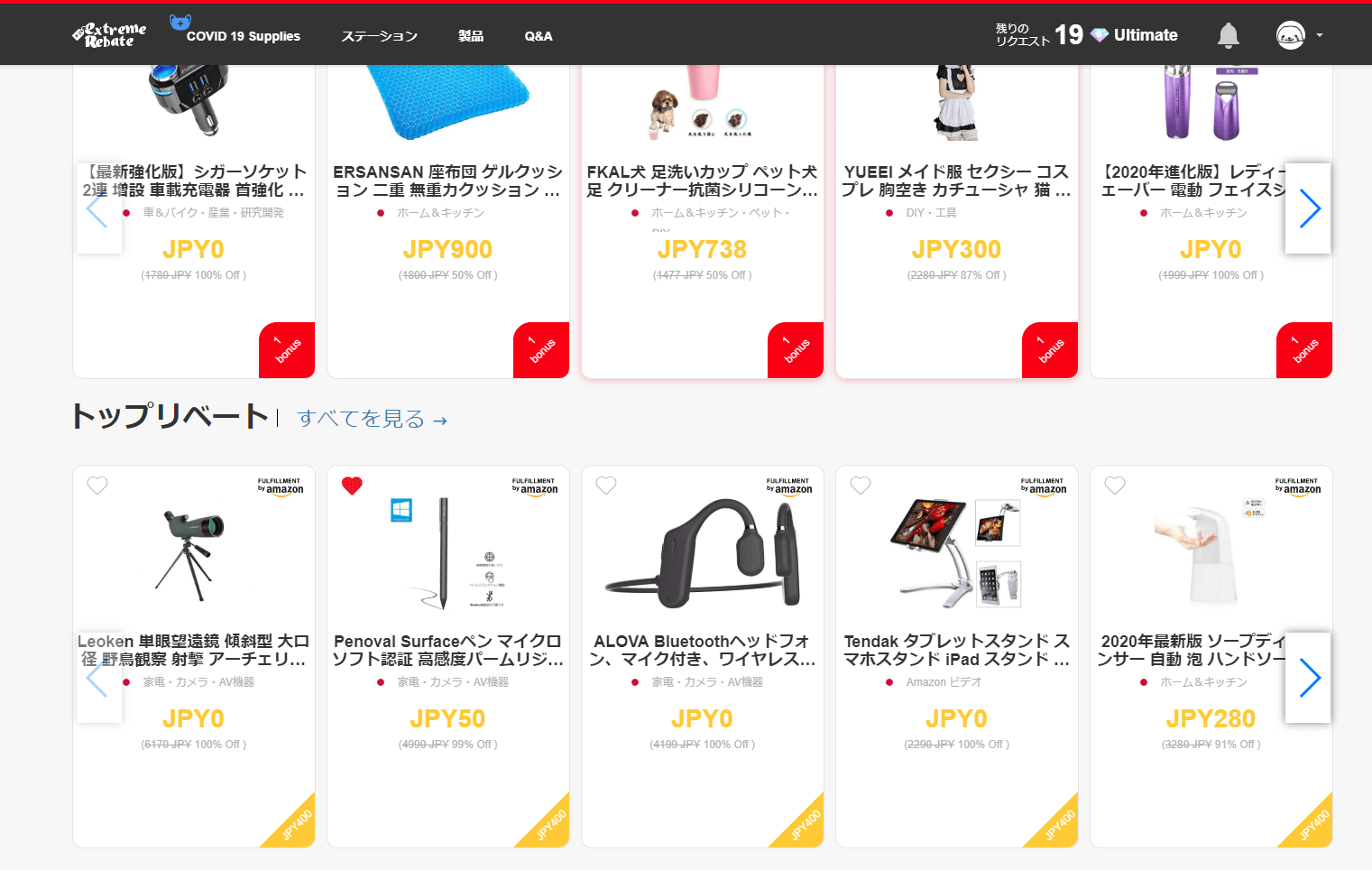
ゴマ夫はSurfaceProユーザーなのでタブレットペンを買って見ることにしました!
商品をクリックすると下図のようになります。
アマゾンで開くとクリックして実際のアマゾンでの商品レビューなどを確認しましょう!
買いたいと思ったら「今すぐ申請する」をクリックします。
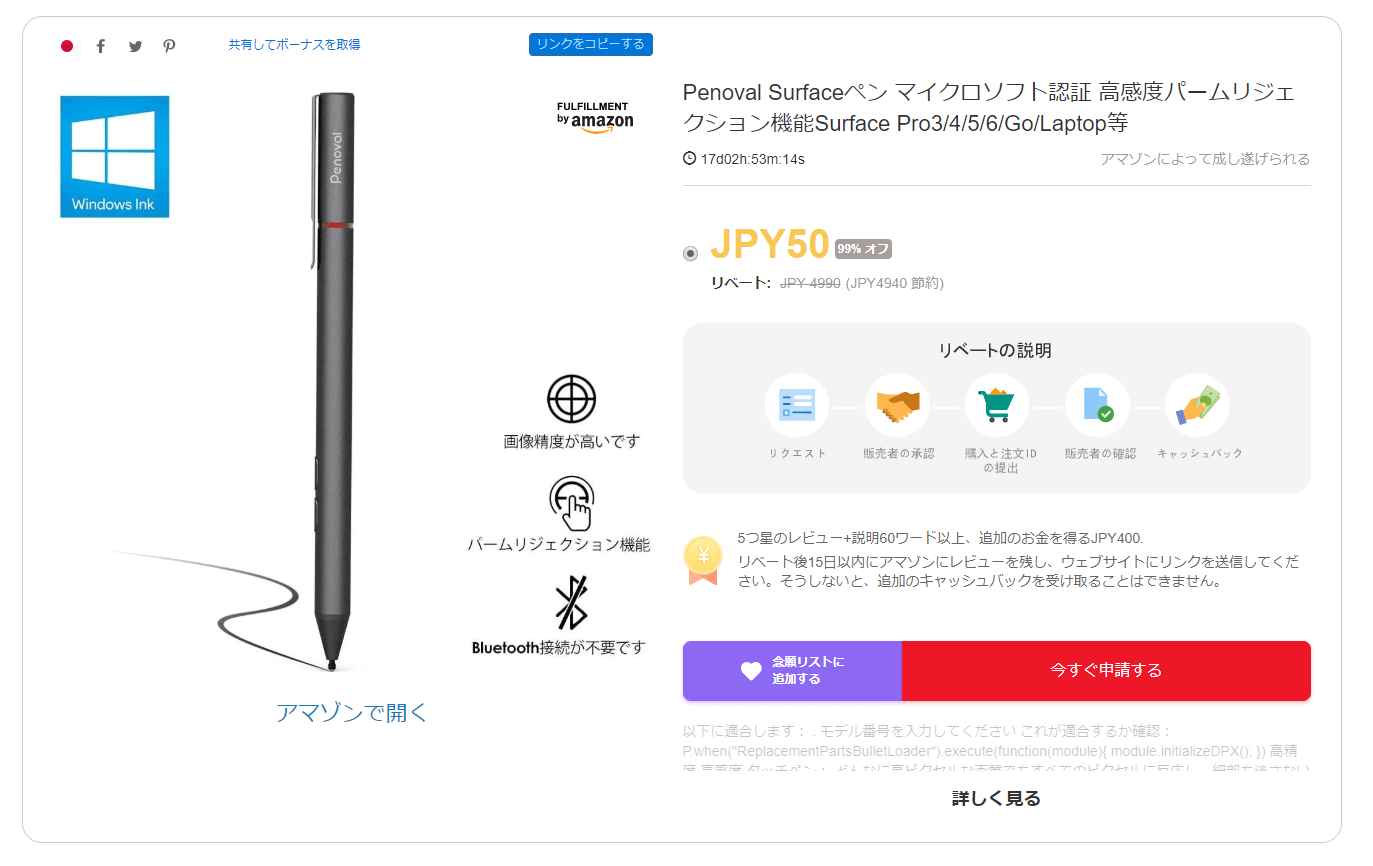
今回は4,940円の商品ですが99%がキャッシュバックされるという契約ですね
承認されればメールが届きます。
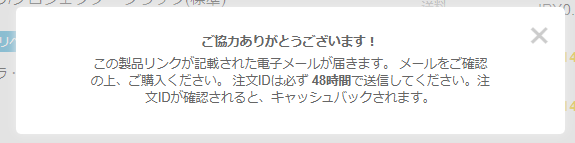
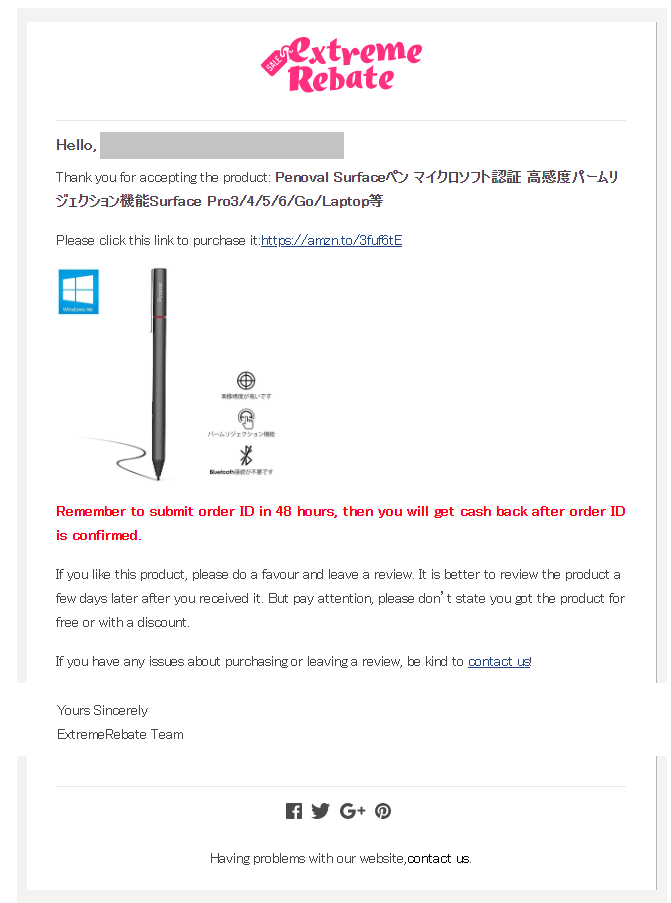
メールに記載のリンクからアマゾンを開いて
自分のお金で商品を購入します
あくまでキャッシュバックが後ほどあるので、一旦は自分のお金で購入します。
おすすめはKyashカードでアマゾンギフト券を購入してポイント還元をできるだけ受けて、アマゾンギフト券払いで購入すると良いでしょう。
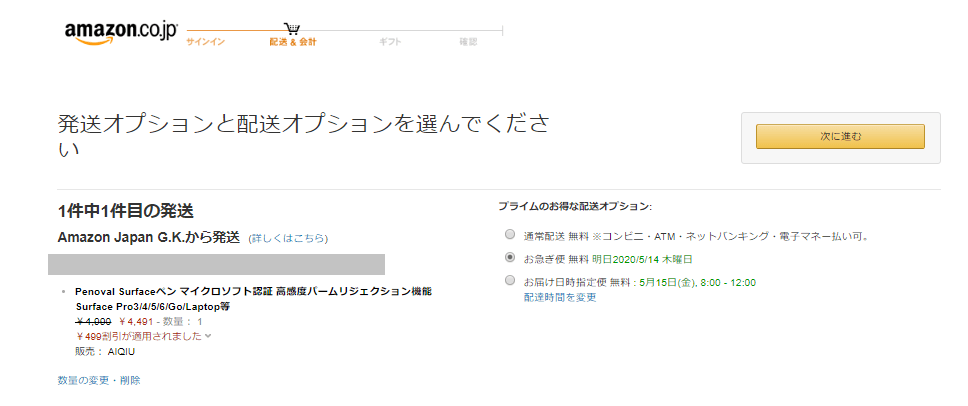
購入時にアマゾン側が用意してくれた割引きクーポン499円分を利用したのですが、最終的にキャッシュバックExtremeRebateからのキャッシュバックは4,491円だったのでアマゾン側のクーポンは使った方が得でした。
購入が完了したらすぐさま注文IDを伝えましょう
下図の緑色の「注文IDを送信する」をクリックしましょう
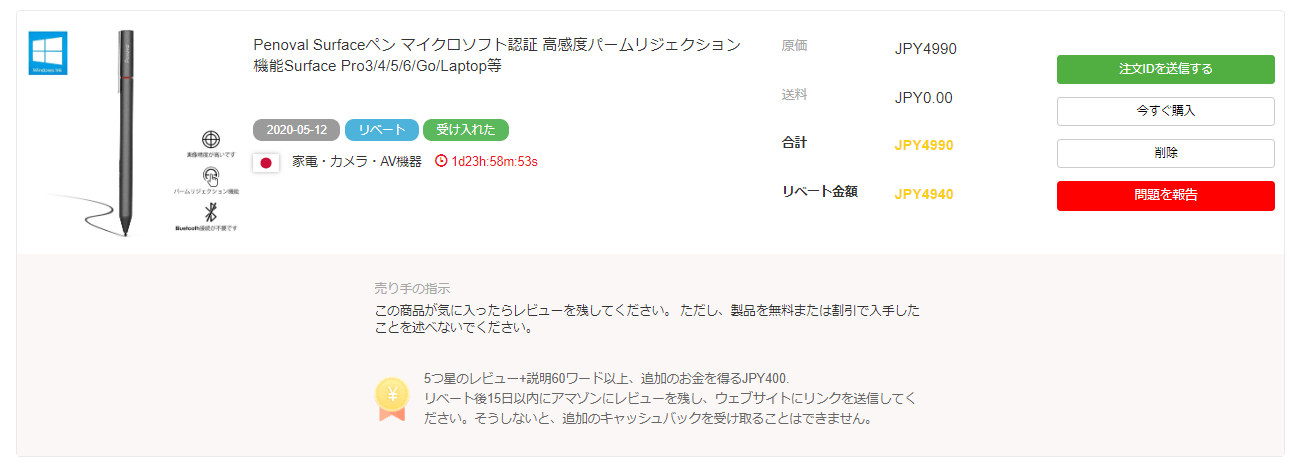
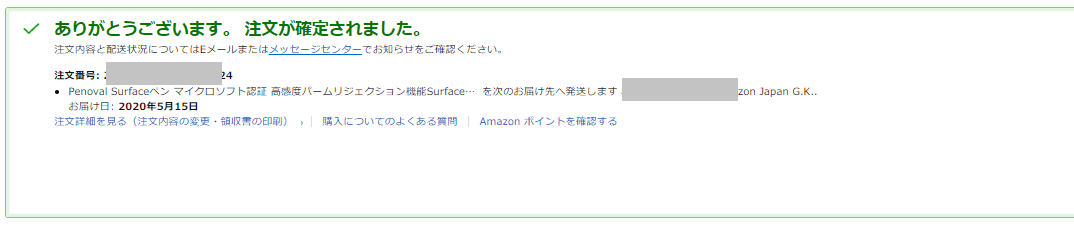
注文IDを送信すれば確認待ち画面になるのでしばらくお待ち下さい。
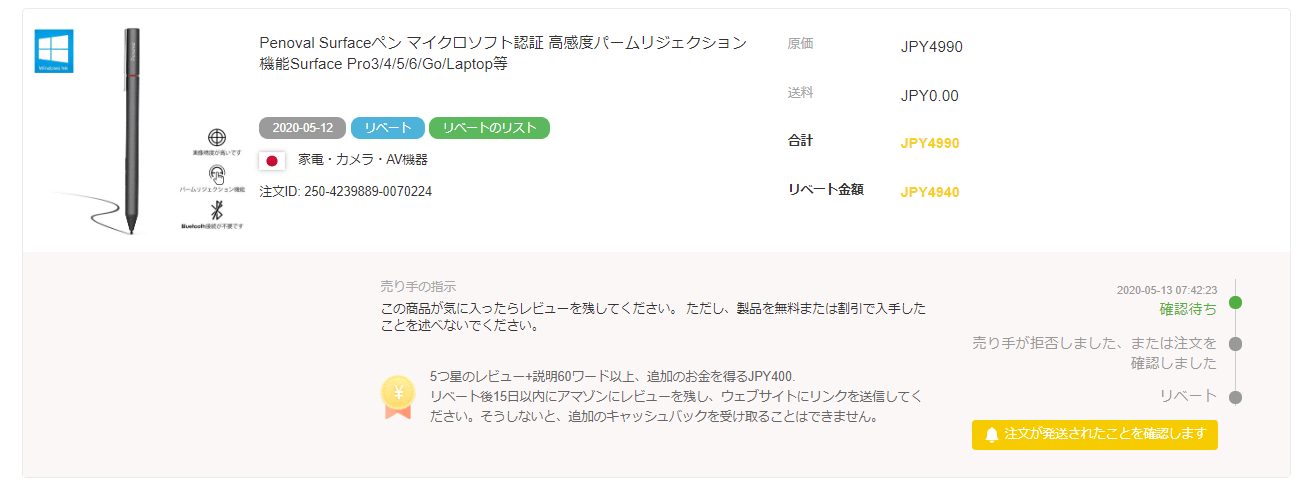
翌日くらいには商品が届きますので、レビューをしておきましょう。
レビューをしなくてもキャッシュバックをもらえるのですが、レビューするとなんと+400円もらえる可能性があります!
入金手数料4.1%+40円/1件かかるとしてもレビューで+400円なら実質無料で商品ゲットも夢ではありませんのでしっかりゲットしておきましょう!
アマゾンの購入履歴から「商品レビューを書く」をクリックしましょう
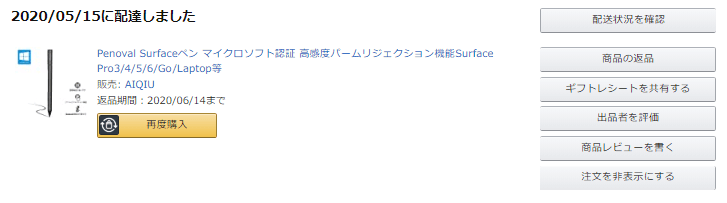
レビューを書く時の注意点
- 星は5つにする。客観的な感想を60単語以上で書く。
- (超すごい! みたいな褒め過ぎはやめたほうがいい)
- レビューは1日に3個までにしておく
- 一度に大量にやると怪しまれる。最悪Amazonのアカウント停止になると予想しているので慎重に
レビュー評価の総合は星5つにするのは必須です。
※2020年6月現在は60単語以上という縛りは無いようです。
アマゾン側に不自然と思われるようなレビューの仕方はやめましょう。実際に使用してレビューをしていれば何ら問題はありません。
レビューは投稿してから表示まで丸2日ほどかかるので、反映されないな?と思って何回も投稿しないように注意
15時間後くらいにレビューが認証されたので、入金をリクエストします。
24時間後くらいにリベートを確認したとでたので、自分のレビューしたリンクを提出します。
レビューのリンクはプロフィールの画面から対象商品をクリックすれば見れます。
最後にレビューのリンクを提出しましょう
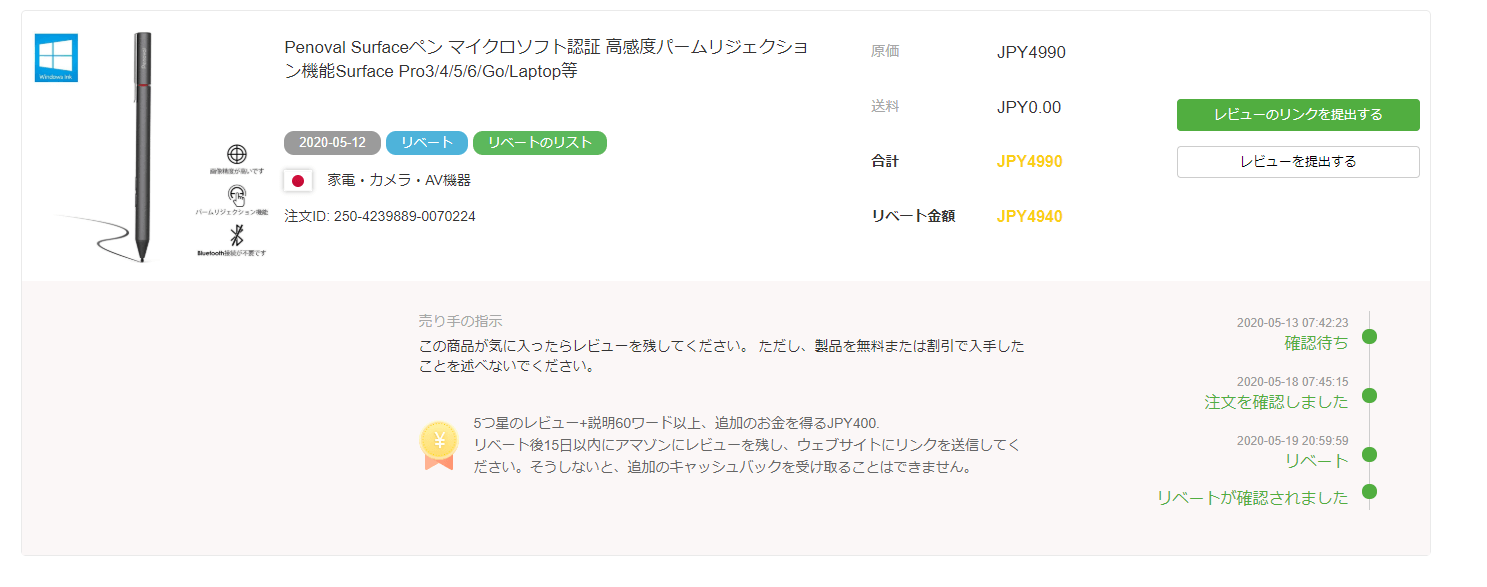

これにて+400円の追加キャッシュバックをもらえました!
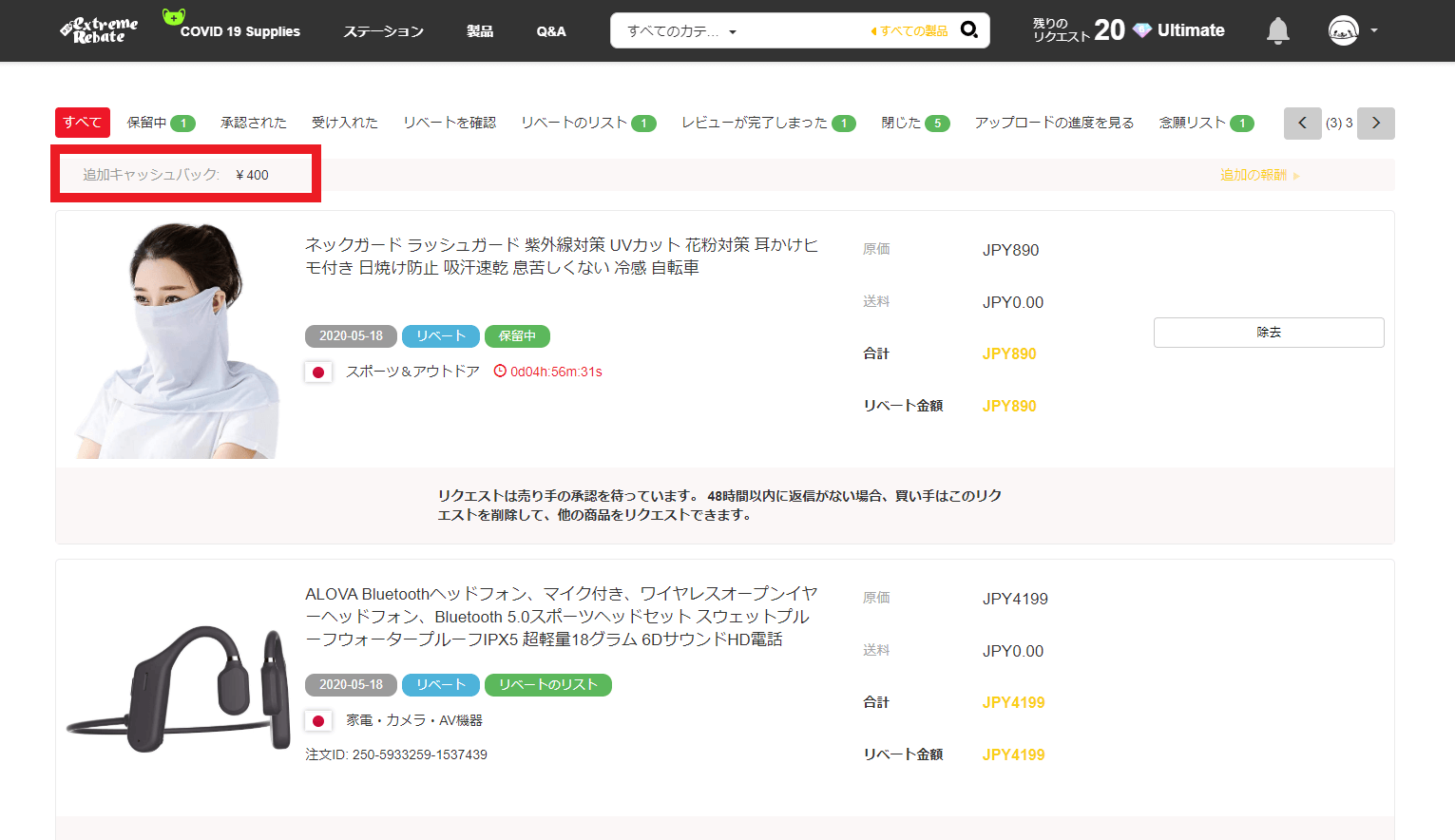
追加キャッシュバックは3,000円まで貯まるとPayPalに出金されるので、それまで貯めましょう!
追加キャッシュバックは残念ながらすべての商品にあるわけではありません。
下図のように右下に黄色で「JPY400」と書いてある商品は追加キャッシュバック対応なので狙ってみるのもよいでしょう!
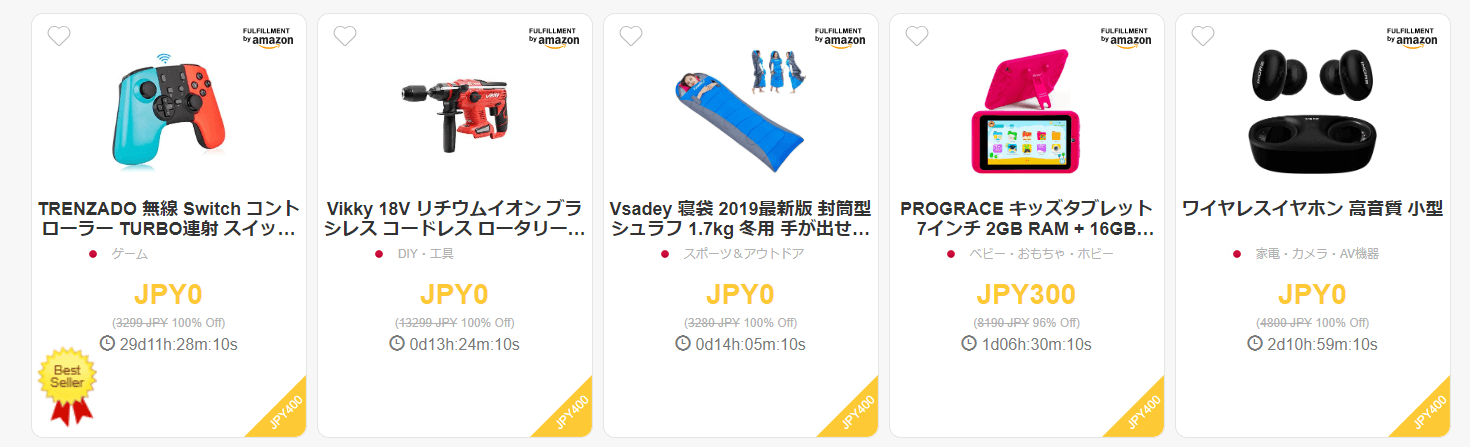
PayPalで入金を確認
商品購入がうまくできたらキャッシュバックされているかを確認しましょう!
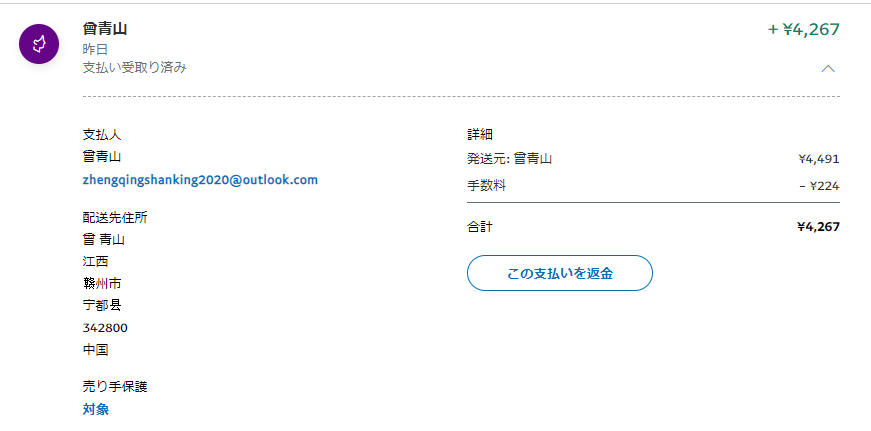
- 8時間後に入金確認できました。
- 4491円のキャッシュバックですが、PayPalの入金手数料は4.1%+40円なので
- 224円マイナスされて4267円の入金でした。
- 追加キャッシュバックが400円もらえるので実質黒字!
実際にやってみて黒字になったのでビビりました!
これ超絶お得すぎやしませんか?
おっと忘れずPayPalから自分の銀行に出金する時の手数料も確認しておきましょう!
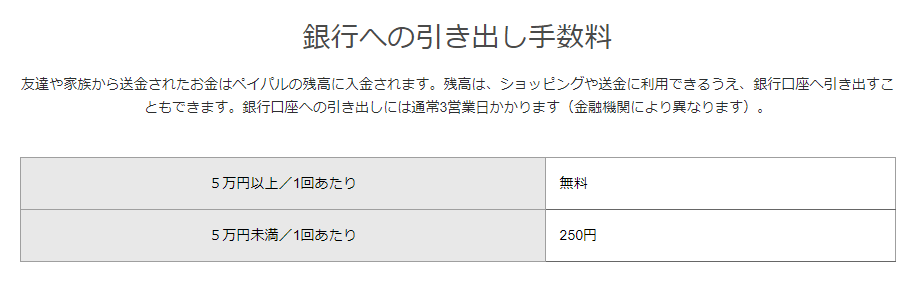
5万円未満で出金すると250円取られてしまうので、もったいないなと思う方は5万円まで貯めてから出金がおすすめです!
・PayPalへのキャッシュバック入金時に入金手数料は4.1%+40円は絶対かかる
・追加キャッシュバック400円が貰えれば黒字化も可能
・PayPalから銀行への引き出しの手数料は5万円以上なら無料
・うまくやれば本当に無料でアマゾンの商品がゲットできる
ExtremeRebate使い方手順まとめ・使ってみた感想
お疲れさまでした!
ここまでコンプリートできればあなたもお得にアマゾン商品がゲットできます!
最後に手順まとめです!
最初は覚えることが多いですが、一度慣れてしまえば楽ちんです。
楽しみながら欲しい商品を探せるようになりますよ!
ゴマ夫がExtremeRebateを実際に使ってみた感想もまとめてみました。
- サイトのシステム自体は慣れてしまえば誰でもできそう
- PayPalや銀行への手数料が若干気になるが、ほぼ無料で商品ゲットと400円バックもあるのでお得感はある
- 今後の商品次第ではせどりへの応用もできそう
- まだ開始したばかりのサービスでやり方よくわからなかったが、日本語がわかる中国人スタッフに質問対応してもらって問題なくサービスを使えた。
- すでにアメリカ、イギリス、ドイツ、フランスでは運用実績があり、今回日本でサービスが始まった。
- ところどころ日本語訳がおかしな部分があるが、慣れかなと
- 100%オフというと怪しい感じもするが、レビューをもらいたい業者がいるという仕組みが理解できれば
- Win-Winな関係なので特に問題ないという印象。
- あまりやりすぎると、本家Amazonから怪しまれても嫌なので、程々に利用してください。
- 1日に10件レビューするとかはまじやめたほうがいい。不自然なことはしない
登録するだけなら無料ですしなんの問題もないのでとりあえず覗いてみてください ↓
動画での解説も用意しておりますのでこちらもどうぞ
 ゴマ夫の脱うつマネーラボ
ゴマ夫の脱うつマネーラボ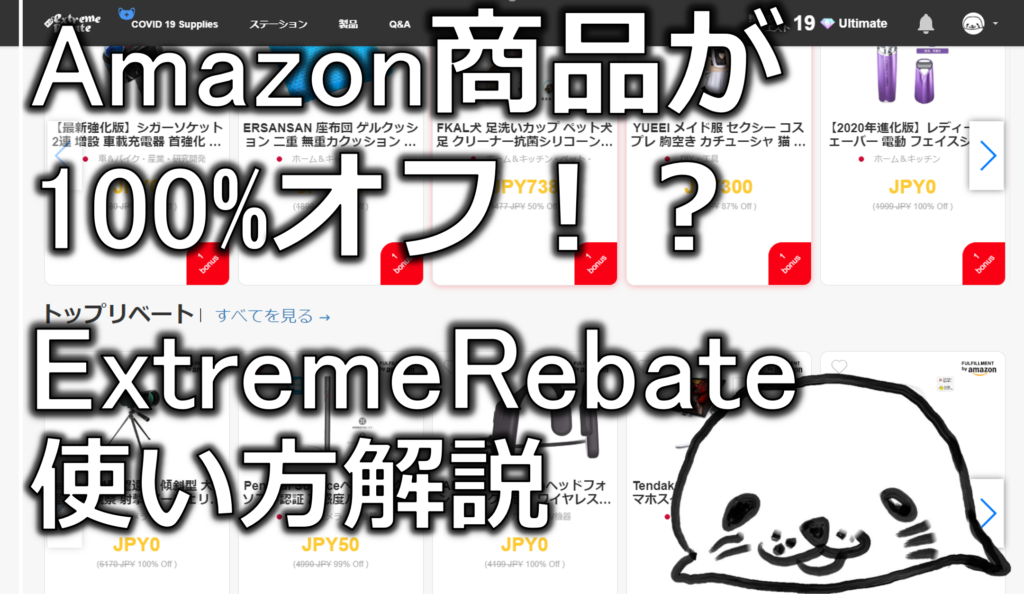


初めまして、アマゾンextreme rebateを始めて
レビューを二つ残したのですが、リンクがうまく承認されず何度もやり直しになってしまいます。また6個目を購入しようとすると
「これでExtremeRebateの新しいメンバーになり、現在5つの製品しか入手できません。 より多くの製品を入手するには、ExtremeRebate中に購入した製品について少なくとも1つのレビューを完了してください。」と出てしまいます。
どのように対処すればいいでしょうか
レビューのリンクは対象の製品1品が表示されているリンクを提出して頂ければ承認されると思います。
よくある間違いが、レビューした商品一覧のページのリンクを提出してしまっている場合です。
よろしくお願いします!
初めまして。こちらのブログを参考にExtremeRebateを始めようとしているのですがAmazonのプロフィール画面を設定するところで誤って1ページ前のURLを設定してしまいました。設定後のURL変更ができないようなのですが対処法、もしくはそのままだと何か不具合ありますでしょうか。
よろしくお願いします。
問い合わせしますのでお待ち下さい
そのままで問題ありません!
そうですか。良かったです!わざわざ問い合わせ頂きましてありがとうございます。
度々すみません。あれから何度かExtremerebateで購入しているのですが商品レビューを提出する際に、 Amazonのプロフィールから「レビュー全文を表示する」のリンクを提出しているのですが何度やっても「失敗」となってしまいます。
何か原因があるのでしょうか?
全文ではなくて、対象の商品をクリックすると、その商品のみのレビューのページにいきますので、そのページのURLを提出してください。
お返事ありがとうございます。商品のみのレビューページということは商品自体のページということでしょうか?
そちらのページを送ってみたところ「このコメントには”この購買を確かめた”という標識がありません」と表示されてエラーになってしまいます。
全ての商品レビューを表示しているURLではなく、対象商品レビューのみを表示しているURLです
対象商品のレビューのみを表示しているURLを何度か再提出しましたが、
同じように「このコメントには”購買を確かめた”という標識がありません。」と
表示されてレビューの受付ができませんでした。
もう少し調べてみます。
お返事ありがとうございました。
ゴマ夫はSurfaceProユーザーなのでタブレットペンを買って見ることにしました!
商品をクリックすると下図のようになります。
アマゾンで開くが表示されないのですが。
PCなら「リンクをコピー」、スマホなら一番下に出てくる「ホームとハートの間に挟まれた丸3つのボタン」でリンクをコピーして開いてみてください!
コメント失礼します。
こちらレビューはしなくても返金はされるのでしょうか?
その場合、★5だけをつけるということですか?
因みに例として4500円の商品を購入したとして、レビューしなかった場合の返金金額の大体の価格も知りたいです!
初心者でわからないことだらけなので教えてください(T_T)
返信遅くなってすみません。
返金されます。ものによって返金額は異なります。PayPalで受け取る場合は手数料も取られます。